Manuelles Aktualisieren von Firefox 4

Schritt 1
Klicken das Feuerfuchs Klicken Sie oben links auf dem Bildschirm auf und dann auf Wählen Hilfe> Über Firefox.
Klicken Sie nicht auf die Hilfe TextAus irgendeinem Grund hat Mozilla beschlossen, einen Link zu erstellen, der noch ein Untermenü enthält. irgendwie nervig.
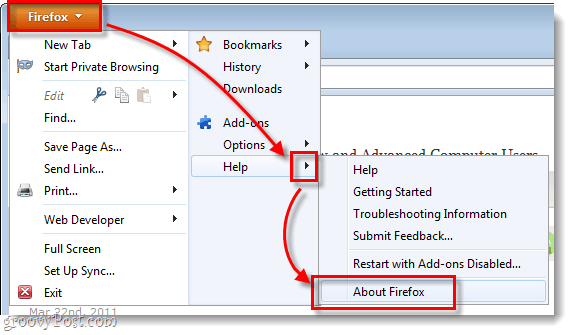
Schritt 2
Sobald die Über Mozilla Firefox Wenn das Fenster geöffnet ist, sollte es automatisch nach Updates suchen und diese herunterladen.
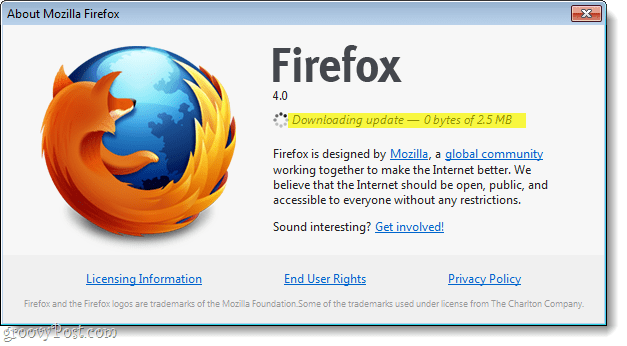
Sobald der Download abgeschlossen ist, Klicken das EINUpdate durchführen Taste. Firefox wird Neustart, dann sollte Ihr Update angewendet werden.
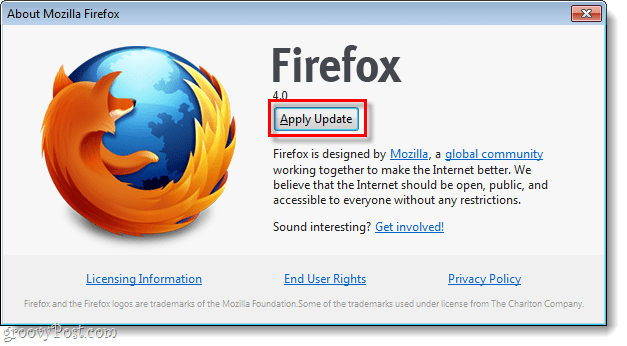
Getan!
Ihr Firefox-Client ist jetzt vollständig auf dem neuesten Stand! Auf der Info-Seite werden auch Ihre aktuellen Versionsinformationen angezeigt. Wie in diesem Tutorial gezeigt, ist mein Firefox auch nach dem Update immer noch auf 4.0 - das liegt daran, dass Mozilla ein Quick-Push-Update-System gestartet hat, das kleinere Schnellkorrekturen sendet. Die Updates sind nicht groß genug, um eine Versionsänderung zu validieren.
</ p>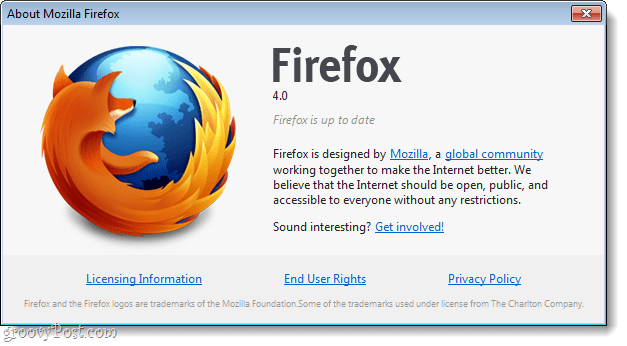
![Installieren Sie das Firefox Flash Plugin manuell unter Windows 7 [How-To]](/images/windows-7/install-firefox-flash-plugin-manually-on-windows-7-how-to.png)







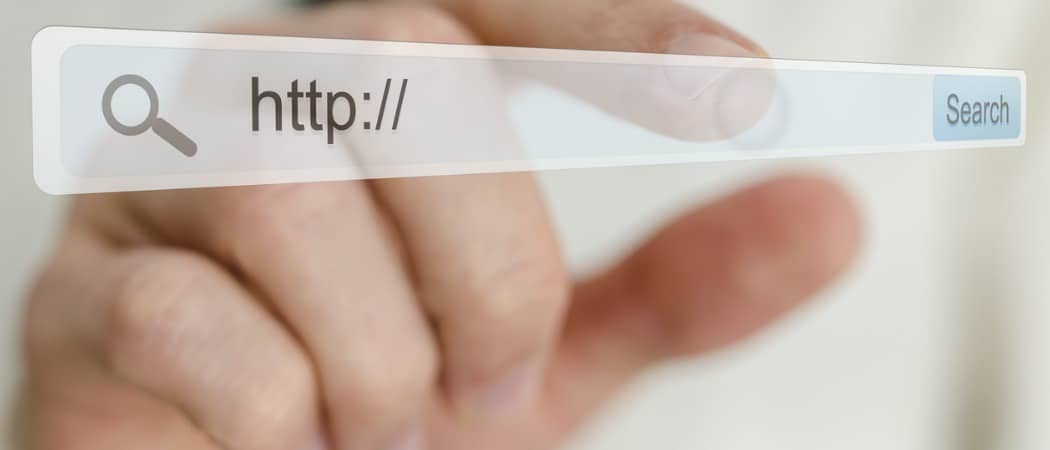

Hinterlasse einen Kommentar